See artikkel hõlmab loetelu kasulikest grammatika- ja õigekirjaparandustööriistadest, mis on Linuxile saadaval. Need rakendused pakuvad peamiselt tuge inglise keelele, vähestel neist on valikud ka teiste keelte jaoks. Pange tähele, et integreeritud õigekirjakontrolli saate kasutada sellistes rakendustes nagu LibreOffice, Chrome, FireFox, AbiWord jne. tekstipõhise sisu õigekirjavõtete saamiseks. See artikkel keskendub aga peamiselt iseseisvatele õigekirjakontrolli rakendustele, mis annavad teile palju suurema vabaduse sisu õigekirja sõelumiseks ja parandamiseks ning mitme rakendusega töötamiseks.
LanguageTool
LanguageTool on avatud lähtekoodiga ja platvormidevaheline õigekirjakontrolli ja grammatika parandamise tarkvara. See toetab üle 20 keele, mõned neist on väljatöötamisel ja piiratud toega. LanguageTool saab erinevate algoritmide abil sõeluda mis tahes teksti nendes toetatud keeltes, tuvastada õigekirjavigu, kehva lauseehitust ja grammatilisi vigu. Samuti antakse ettepanekuid nende automaatseks või käsitsi parandamiseks. See on parim tasuta alternatiiv kõrgekvaliteedilisele grammatika korrigeerimisteenusele „Grammarly”, kuigi see on varustatud oma pilvepõhise premium teenusega, mis nõuab limiitide eemaldamiseks igakuist tellimiskava. See pakub lisandmooduleid Firefoxi ja Chrome'i brauseritele ning pistikprogramme dokumentide redigeerimise tarkvarale nagu LibreOffice, OpenOffice, Google Docs ja Microsoft Word.
LanguageTooli ehituse saamiseks, mis töötab erinevates opsüsteemides võrguühenduseta ja ilma piiranguteta, peate selle alla laadima. Kummalisel kombel ei maini LanguageTooli hooldajad kunagi oma veebisaidil töölaua versiooni, kuigi seda arendatakse väga aktiivselt. Veebisait näitas varem töölaua versioonide allalaadimise võimalust, kuid mitte enam. Selle otselingi abil saate selle siiski oma failiserverist alla laadida või siit sirvida kõiki allalaaditavaid faile. LanguageTooli lähtekood on saadaval GitHubis. Oma kodulehelt saate alla laadida mitmesuguseid teatud piirangutega töötavaid lisandmooduleid.
LanguageTooli käitamiseks Linuxis peate kõigepealt installima Java. Seda saate teha Ubuntu, käivitades allpool nimetatud käsu:
$ sudo apt install default-jreJava saate installida teistesse Linuxi distributsioonidesse, otsides paketihaldurist termineid “Java” või “OpenJDK”. Kui Java on teie Linuxi süsteemi installitud, eraldage ülaltoodud lingilt alla laaditud töölauaversioon ja käivitage ekstraktitud kataloogist järgmine käsk:
$ java -jar languagetool.purk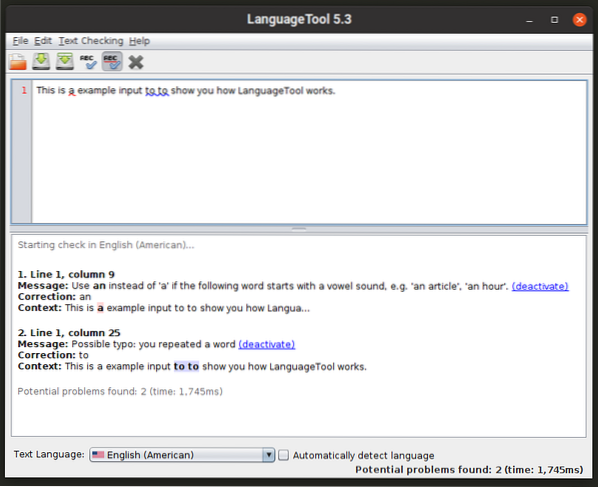
Selle käsurea ehituse saate käivitada ka allpool määratud käsu abil:
$ java -jar languagetool-käsurida.purkSelle käsurea suvandite kohta lisateabe saamiseks kasutage järgmist käsku:
$ java -jar languagetool-käsurida.purk --abiKirjutada-hea
Kirjutus-hea on sõlm.js raamatukogu ja käsurea utiliit, mis soovitab halva või haruldase lauseehituse ja kirjutamisstiiliga seotud vigade muutmist. See ei paku ulatuslikke grammatikaettepanekuid ega sisalda õigekirjakontrolli. See toimib, tuues välja levinud lauseehitusvead, mis suurendavad kirjutatud teksti keerukust. Näiteks kontrollib see aktiivselt passiivseid lauseid ja juhib tähelepanu nende kasutamisele.
Write-goodi installimiseks Ubuntu kasutage kahte järgmist käsku:
$ sudo apt install npm$ sudo npm install -g kirjuta-hea
Kui kasutate mõnda muud Linuxi levitamist, saate paketi npm ametlikest hoidlatest. Kui olete oma Linuxi süsteemi installinud npm, käivitage lihtsalt teine ülalnimetatud käsk.
Punkti teksti kontrollimiseks kasutage käsku järgmises vormingus:
$ write-good --text = "Mu rahakott varastati."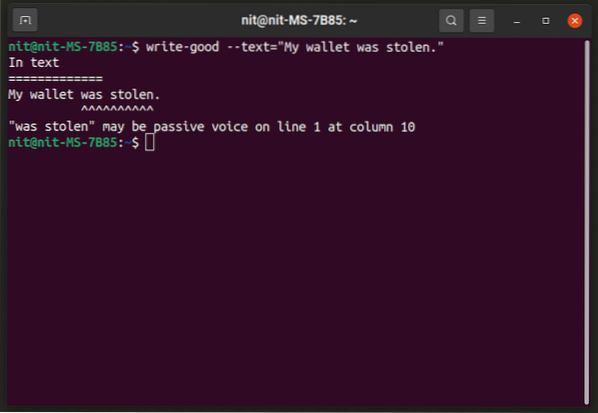
Terve faili sõelumiseks kasutage käsku järgmises vormingus:
$ kirjutus-hea fail.txtLisateabe saamiseks käivitage järgmine käsk:
$ kirjuta-hea - abiSiit saate rohkem teada selle tuvastamise metoodika ja algoritmide kohta.
Loits
„Aspell” või „GNU Aspell” on käsurea õigekirjakontrolli programm, mis on vaikimisi lisatud enamikus Linuxi distributsioonides. Seda arendatakse teise populaarse Linuxi õigekirjakontrolli asendajana nimega “Ispell”. Aspelli saab kasutada nii teiste programmide raamatukoguna kui ka eraldiseisva rakendusena. Ta väidab, et pakub paremaid ja täpsemaid õigekirja tulemusi kui Ispell ja Microsoft Word.
Aspelli installimiseks Ubuntu kasutage allpool täpsustatud käsku:
$ sudo apt install aspelliAspelli saate installida teistesse levitamistesse vaikehoidlatest. Lähtekood on saadaval siin.
Aspellil on interaktiivne kest, kust saate õigekirjakontrolli tulemusi reaalajas. Võite selle käivitada selle käsu abil:
$ aspell -a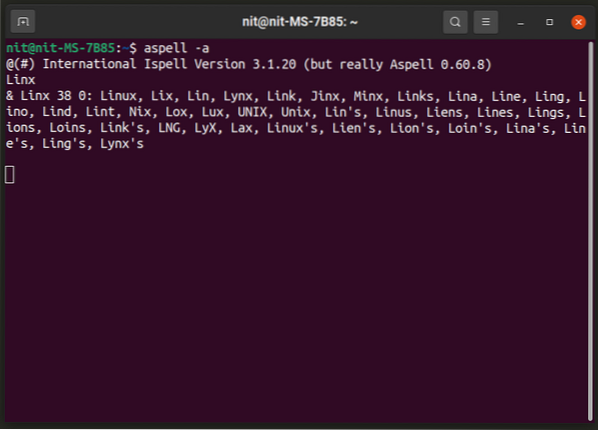
Kogu faili kontrollimiseks kasutage käsku järgmises vormingus:
$ aspell -c fail.txtÕigekirjakontrolli keele muutmiseks kasutage lülitit „-lang“. Kehtivate keelekoodide ja selle paljude muude valikute kohta lisateabe saamiseks käivitage järgmised kolm käsku:
$ aspelli kasutamine$ aspell --abi
$ mees aspell
Hunspell
Hunspell on populaarne õigekirjakontrolli rakendus ja teek, mida kasutatakse paljudes populaarsetes avatud lähtekoodiga programmides nagu LibreOffice, Google Chrome / Chromium ja Firefox. Lisaks õigekirjakontrollile võib Hunspell genereerida ka tuletatud, n-grammise sarnasuse ja morfoloogilise analüüsi andmeid.
Hunspelli installimiseks Ubuntu kasutage allpool täpsustatud käsku:
$ sudo apt install hunspelliHunspelli saate installida teistesse vaikehoidlate jaotustesse. Lähtekood on saadaval siin.
Reaalajas tulemusi pakkuva Hunspelli interaktiivse kesta käivitamiseks kasutage käsku järgmises vormingus:
$ hunspell -d et_US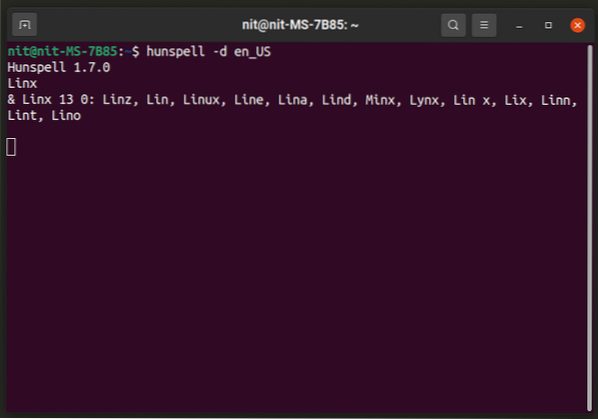
„En_US” saate asendada oma keelekoodiga. Teie levitamise paketihaldurist saab installida täiendavaid keeli, need näevad tavaliselt välja nagu „hunspell-
Kogu faili kontrollimiseks kasutage käsku järgmises vormingus:
$ hunspell -d et_US-fail.txtHunspelli arvukate muude valikute kohta lisateabe saamiseks käivitage kaks järgmist käsku:
$ hunspell --abiline$ mees jaht
Süsteemi lai pop-up õigekirjakontroll, kasutades rongisisest virtuaalset klaviatuuri
Onboard on ekraanil kuvatav / virtuaalne klaviatuur, mis on saadaval paljudes populaarsetes Linuxi distributsioonides. Sellel on arvukalt võimalusi klaviatuuri kohandamiseks erinevateks paigutusteks, õigekirjakontroll, puutetundlikud juhtnupud, automaatne orienteerimine ja nii edasi. Rongisisesed versioonid on arvatavasti kõige kindlam ekraanil kuvatav klaviatuurilahendus Linuxile, kuna pakutakse palju kohandamisvõimalusi ja üldine kasutajasõbralikkus.
Onboardi installimiseks Ubuntu käivitage allpool määratletud käsk:
$ sudo apt install pardalOnboardi saate installida teistesse Linuxi distributsioonidesse nende ametlikest hoidlatest. Lisateavet pakettide kohta leiate siit.
Käivitage Onboard ja sisestage sõna tekstiredaktorisse. Peaksite nägema sellist paigutust. Ülemise rea keskosa näitab automaatset täitmist ja järgmise sõna ennustusi. Rea vasakul osal on õigekirjakontrolli soovitused. Siin pakuti valesti kirjutatud sõna “mngo” jaoks “mango”. Rohkemate õigekirjasoovituste saamiseks võite klõpsata noole sümbolil. Onboardi kasutamise ajal leidsin, et Onboardi õigekirja soovituste riba töötab suurepäraselt kõigis GTK rakendustes, samas kui selle Qt ja muude mitte-GTK rakenduste tugi on tabatud või vahele jäänud.
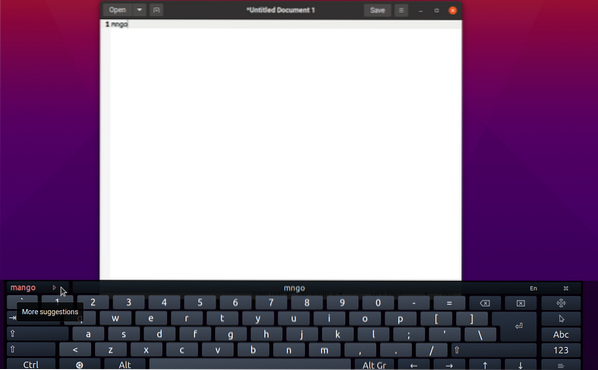
Kui kasutate lauaarvutis Onboardi, ei pruugi teil vaja seda tohutut klaviatuuri kleepida, kuna kasutate sõnade sisestamiseks riistvara klaviatuuri. Selle paigutuse redigeerimise funktsiooni abil saate sellest kõik eemaldada, nii et nähtav oleks ainult õigekirjakontrolli riba, nagu on näidatud alloleval ekraanipildil:
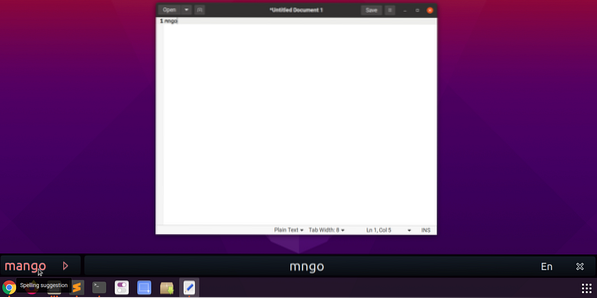
Selle suuruse muutmiseks võite lohistada mis tahes rongisisese klaviatuuripaigutuse servi, et saaksite muuta ka õigekirjariba. Nupp "x" võimaldab teil parda sulgeda, nupp "En" aga õigekirjakontrolli ja sõna ennustaja keele muutmiseks. See peaks töötama kogu GTK rakenduses kogu süsteemis kohe, kui olete pardal käima lükanud. Selle tulemuse saavutamiseks peate järgima mõnda lihtsat sammu:
Käivitage Onboard ja klõpsake eelistuste avamiseks selle paneeli apletil.
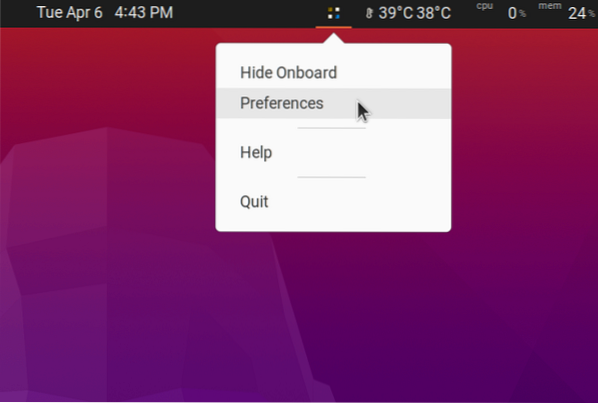
Minge jaotisse „Sisestusabi” ja lubage märkeruut „Kuva soovitused”.
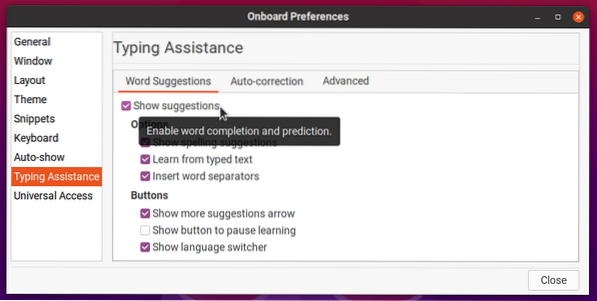
Lubage funktsioon Automaatne kuvamine, et pardal teksti redigeerimise ajal automaatselt hüpikaken kuvatakse.
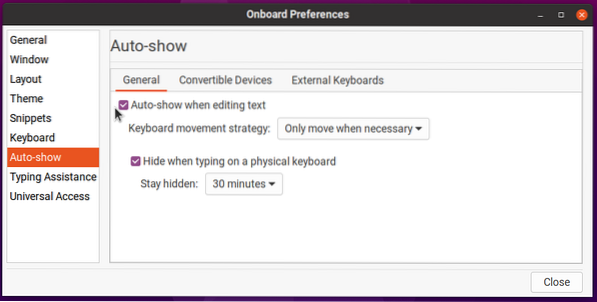
Minge vahekaardile „Paigutus” ja klõpsake mis tahes valitud paigutusel. Klõpsake nuppu „Uus” ja sisestage seejärel kohandatud paigutuse jaoks uus nimi. Oletame, et antud juhul on nimi “kohandatud paigutus”. See loob uue paigutuse, pärandades kõik failid ja andmed paigutusest „Kompaktne“.
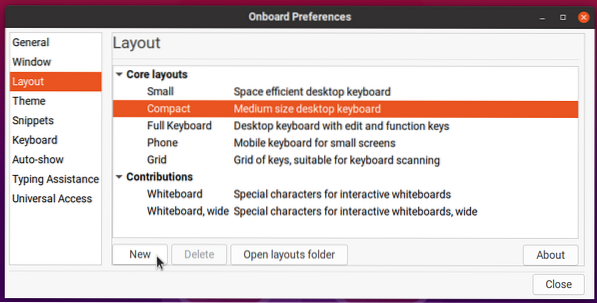
Klõpsake nuppu „Ava paigutuste kaust“ ja muutke oma kohandatud paigutust.pardal ”fail. Pange järgmine kood sinna või eemaldage failist muud read, nii et lõpuks näeb see välja selline:
Ülaltoodud koodinäide eemaldab pardal kõik kasutajaliidese elemendid, välja arvatud õigekirjakontroll ja sõnaennustusribad. Taaskäivitage pardal ja valige siis lõpptulemuse vaatamiseks uus paigutus.
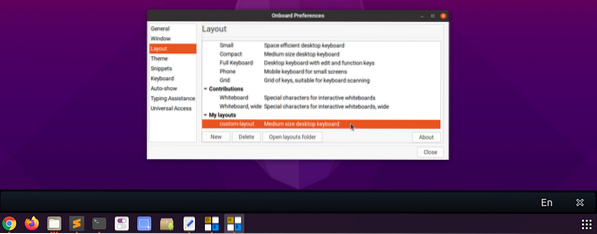
Kui teete kuidagi valesid muudatusi.pardal ”paigutusfail ja rongi käivitamine nurjub, minge lehele„ $ HOME /.local / share / onboard / layouts ”kaust ja kustutage kõik teie kohandatud paigutusega seotud failid (nagu on näidatud alloleval ekraanipildil).
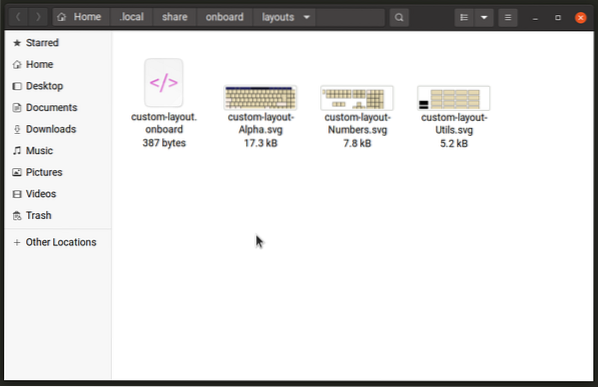
Onboardi saab kohandada ja suurust muuta, et see oma töölauale suvalisse kohta viia, nii et see toimiks mis tahes tekstidokumendi redigeerimisel nagu hüpikkontroll. Ära paista, et Onboard ei toeta riistvara klaviatuuri kaudu virtuaalsete võtmete ja nuppude valimist. Nii et peate õigekirjasoovitused valima ainult hiire või puutetundliku ekraani puudutamise kaudu (vähemalt see on minu testimisel leitud).
Järeldus
Õigekirjakontrolli rakendused Linuxis on üsna tugevad ja põhinevad aastatepikkusel arendusel. Isegi kui kasutate rakendust ilma sisseehitatud õigekirjakontrollita, on grammatika ja õigekirja parandamiseks abiks käsurea utiliidid ja graafilised rakendused.
 Phenquestions
Phenquestions


